Cách đổi vùng AppStore từ Trung quốc về Việt Nam chi tiết
Cách đổi vùng AppStore từ Trung quốc về Việt Nam chi tiết
Biết cách đổi vùng AppStore từ Trung Quốc về Việt Nam giúp bạn dễ dàng tải các ứng dụng nội địa. Đồng thời, cho phép người dùng cập nhật phương thức thanh toán, truy cập kho ứng dụng đa dạng hơn. Nếu bạn chưa biết cách thực hiện, cùng tìm hiểu qua bài viết sau từ Điện Thoại Vui!
Cách đổi vùng AppStore từ Trung quốc về Việt Nam: Hướng dẫn nhanh
Cách đổi vùng AppStore từ Trung Quốc về Việt Nam có thể thực hiện đơn giản qua các bước sau:
Bước 1: Mở AppStore, nhấn vào ảnh đại diện ở góc phải phía trên màn hình. Chọn Tên tài khoản.
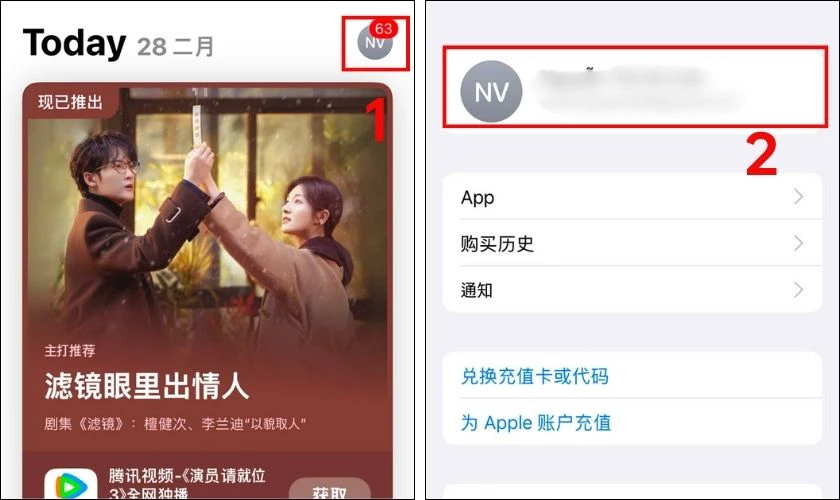
Bước 2: Chọn Quốc gia/Vùng (国家/地区), sau đó vào Thay đổi Quốc gia hoặc Vùng (更改国家或地区).
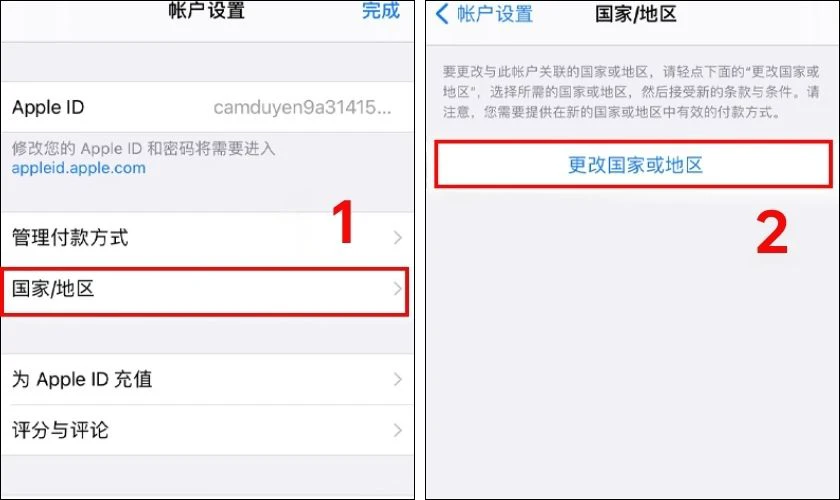
Bước 3: Bấm chọn Việt Nam (越南) và Đồng ý với các điều khoản (同意条款).
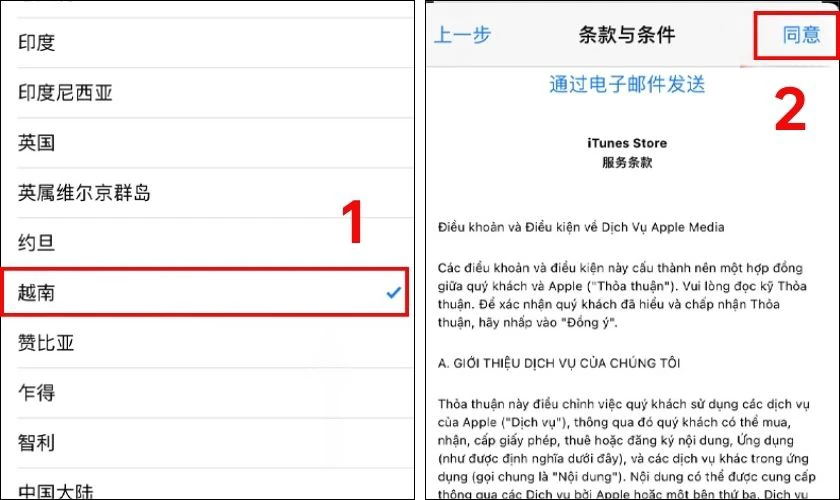
Bước 4: Nhập phương thức thanh toán (có thể chọn Không (不是) nếu không muốn thêm thẻ). Và nhấn vào mục Tiếp theo (下一个).

Bước 5: Đợi thiết bị chuyển đổi ngôn ngữ và mở lại một ứng dụng nội địa bất kỳ để kiểm tra.
Sau khi đổi vùng, bạn có thể tải các ứng dụng dành riêng cho Việt Nam mà trước đây không thể tìm thấy.
Nguyên nhân AppStore bị chuyển vùng sang Trung Quốc
AppStore có thể tự động chuyển vùng sang Trung Quốc do nhiều nguyên nhân khác nhau. Dưới đây là một số lý do phổ biến khiến tài khoản Apple ID bị thay đổi quốc gia/vùng:
- Đăng nhập Apple ID có vùng Trung Quốc: Nếu bạn mua, sử dụng tài khoản Apple ID đăng ký tại Trung Quốc. AppStore sẽ tự động hiển thị theo vùng đó.
- Sử dụng thẻ thanh toán Trung Quốc: Khi người dùng thêm phương thức thanh toán từ ngân hàng Trung Quốc. Hệ thống có thể tự chuyển đổi sang quốc gia tương ứng.
- Cài đặt VPN hoặc IP Trung Quốc: Nếu bạn sử dụng VPN hoặc truy cập mạng có IP Trung Quốc. Apple có thể nhận diện và điều chỉnh vùng AppStore theo IP.
- Mua hoặc nhận quà tặng từ AppStore Trung Quốc: Nếu bạn nhập mã quà tặng hoặc đổi quà trên AppStore Trung Quốc. Apple có thể yêu cầu bạn chuyển vùng để sử dụng.
- Thiết lập ban đầu chọn sai vùng: Khi thiết lập iPhone mới hoặc đặt lại cài đặt gốc, nếu bạn vô tình chọn Trung Quốc làm quốc gia. Khi dó, AppStore sẽ tự động thiết lập theo khu vực này.

Nếu AppStore của bạn bị chuyển vùng sang Trung Quốc ngoài ý muốn. Bạn vẫn có thể dễ dàng đổi vùng AppStore về Việt Nam.
Săn ngay ưu đãi Back to School mùa tựu trường tại Điện Thoại Vui - Thiết bị công nghệ giảm đến 20% cho học sinh, sinh viên và giáo viên!
Tại sao phải biết cách đổi vùng AppStore từ Trung Quốc về Việt Nam?
Người dùng cần chuyển vùng AppStore từ Trung Quốc về Việt nam trong các trường hợp sau:
- Muốn tải ứng dụng chỉ có trên AppStore Việt Nam: Các ứng dụng ngân hàng (Vietcombank. BIDV,...), ví điện tử (Momo, ZaloPay), đặt xe (Be, Grab),... Nếu tài khoản đang ở vùng Trung Quốc, bạn sẽ không tìm thấy hoặc không thể tải ứng dụng này.
- Tránh giới hạn nội dung và ứng dụng bị kiểm duyệt: AppStore Trung Quốc kiểm duyệt rất nhiều ứng dụng. Đặc biệt là mạng xã hội (Facebook, Instagram,...), ứng dụng VPN, game quốc tế,... Nếu muốn tải, sử dụng app này, bạn cần chuyển về vùng Việt Nam.
- Cần thanh toán dễ dàng hơn bằng phương thức nội địa: AppStore Trung Quốc yêu cầu thanh toán nội địa như WeChat Pay, Alipay,... Nếu bạn sống ở Việt Nam, việc thanh toán sẽ gặp nhiều khó khăn. Chuyển về vùng Việt Nam giúp bạn thanh toán dễ dàng bằng thẻ ngân hàng, ví điện tử trong nước.
- Tránh lỗi khi cập nhật, sử dụng ứng dụng: Một số ứng dụng yêu cầu tài khoản Apple ID phải cùng với quốc gia sử dụng. Nếu tải app ở Việt Nam nhưng tài khoản lại thuộc vùng Trung Quốc. Có thể bạn sẽ gặp lỗi khi cập nhật hoặc sử dụng ứng dụng.
- Bảo mật tài khoản Apple ID, đồng bộ dữ liệu tốt hơn: Apple ID được thiết lập theo từng vùng quốc gia. Đổi về Việt Nam giúp bạn tránh lỗi đăng nhập, bảo vệ tài khoản Apple ổn định hơn.
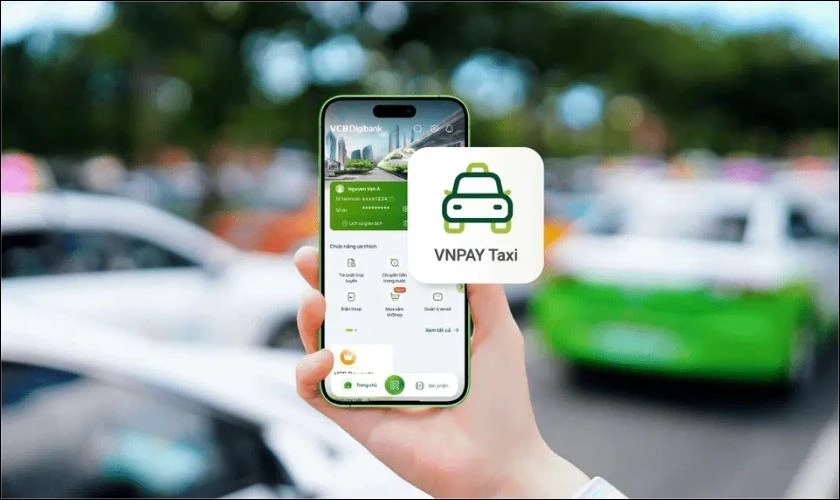
Với những lý do trên, nếu tài khoản của bạn bị chuyển vùng hoặc cần sử dụng AppStore Việt Nam. Hãy thực hiện chuyển đổi vùng ngay để đảm bảo trải nghiệm sử dụng tốt nhất!
Cách đổi vùng AppStore từ Trung Quốc về Việt Nam chi tiết
Dưới đây là cách đổi vùng AppStore từ Trung Quốc về Việt Nam đơn giản mà bạn có thể tham khảo:
Chuyển vùng trực tiếp tại AppStore
Nếu tài khoản Apple ID của bạn đang thuộc vùng Trung Quốc. Bạn có thể chuyển về Việt Nam bằng cách làm theo hướng dẫn sau:
Bước 1: Mở App Store, nhấn vào hình đại diện của bạn ở góc phải phía trên màn hình. Sau đó, nhấn vào Tên tài khoản để truy cập thông tin cài đặt.
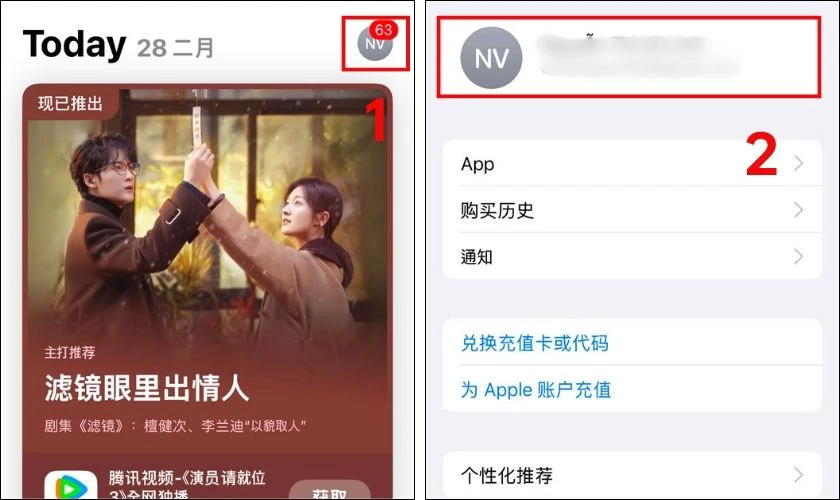
Bước 2: Tìm và chọn Quốc gia/Khu vực (国家/地区) để bắt đầu quá trình thay đổi vùng. Nhấn vào Thay đổi Quốc gia hoặc Vùng (更改国家或地区).
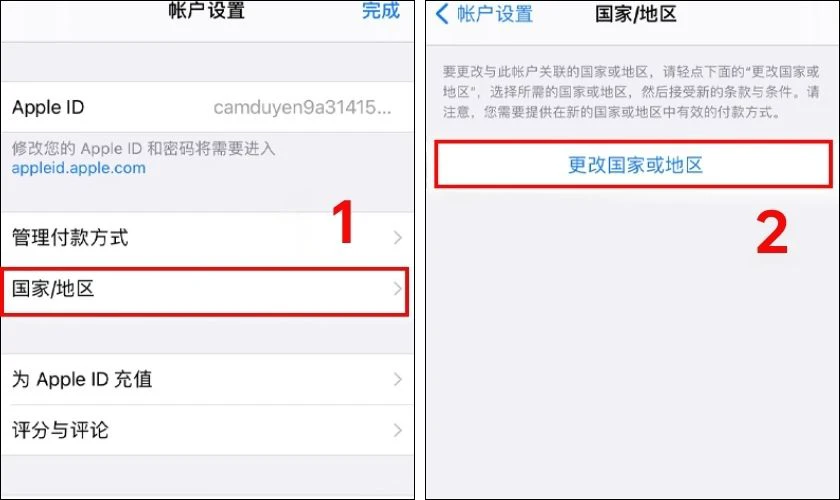
Bước 3: Sau đó chọn Việt Nam (越南) và xác nhận bằng cách Đồng ý với các điều khoản (同意条款) hiển thị.
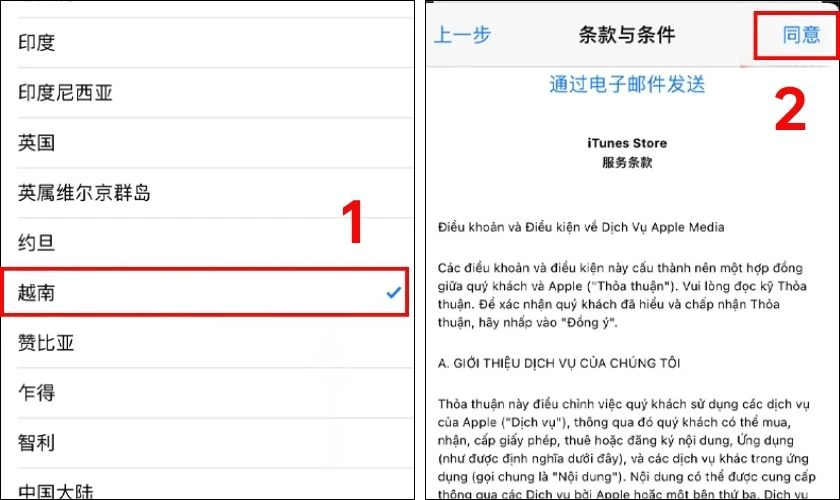
Bước 4: Có thể chọn Không ở phần phương thức thanh toán và bỏ qua các thông tin không cần thiết như thẻ tín dụng, thẻ ghi nợ. Kế tiếp, nhấn vào mục Tiếp theo (下一个).
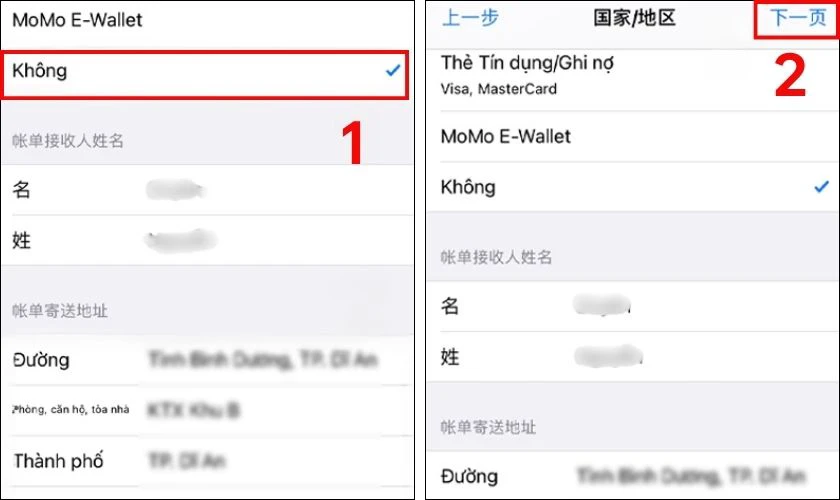
Bước 5: Chờ hệ thống xử lý, sau đó mở lại một ứng dụng bất kỳ để kiểm tra AppStore đã chuyển vùng thành công hay chưa.
Sau khi thực hiện, bạn có thể tải ứng dụng dành cho Việt Nam mà không gặp bất kỳ hạn chế nào!
Chuyển vùng ngôn ngữ thông qua Cài đặt
Ngoài việc thay đổi trực tiếp trên ID Apple trên AppStore, bạn có thể chuyển vùng ngay trong Cài đặt. Dưới đây là cách đổi vùng AppStore từ Trung Quốc về Việt Nam chỉ với 4 bước đơn giản:
Bước 1: Mở Cài đặt trên điện thoại. Nhấn vào ID Apple, sau đó chọn Xem ID Apple để truy cập cài đặt tài khoản.
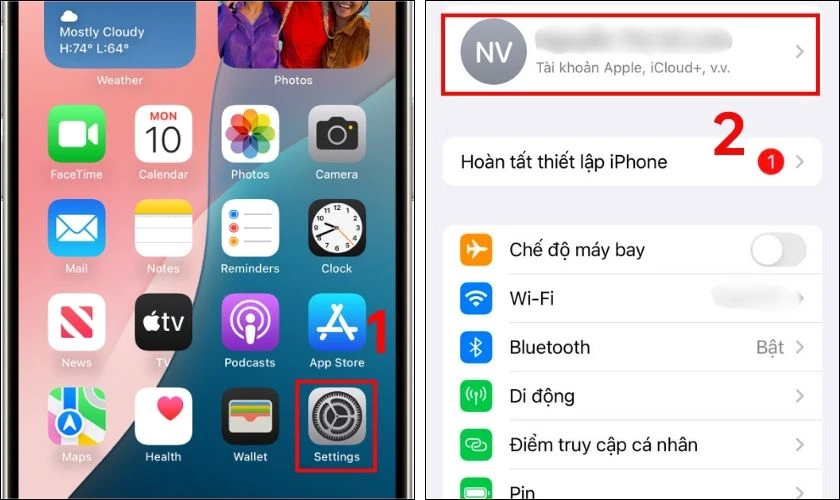
Bước 2: Tìm mục Phương tiện & Mục mua và chọn Xem tài khoản.
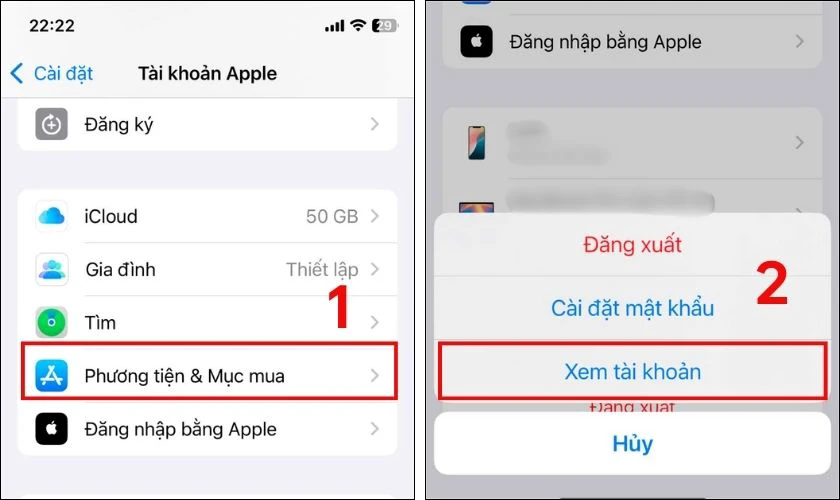
Bước 3: Chọn Quốc gia/Vùng (国家/地区), sau đó nhấn Thay đổi Quốc gia hoặc Vùng (更改国家或地区).
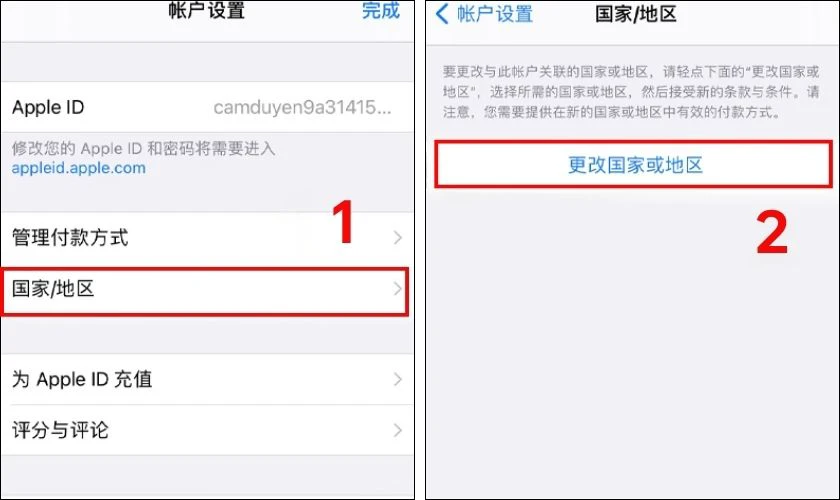
Bước 3: Chọn Việt Nam ((越南), sau đó xác nhận bằng cách nhấn Đồng ý với các điều khoản (同意条款).
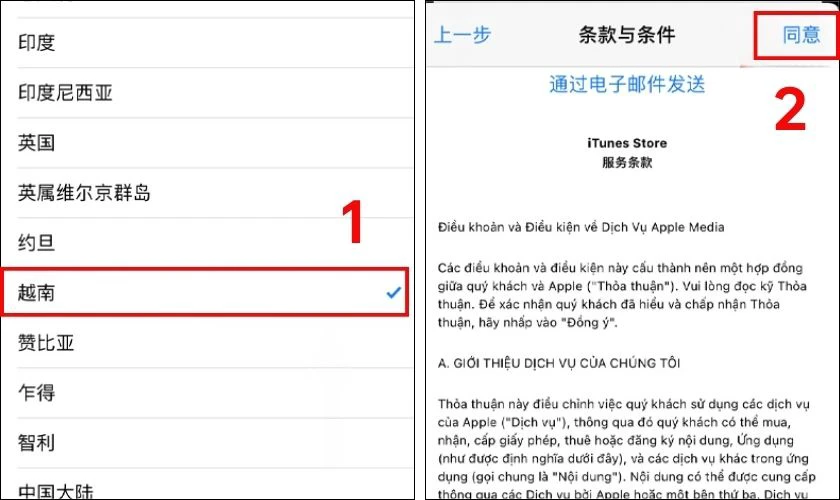
Bước 4: Tại mục các phương thức thanh toán, bạn chọn Không và nhấn Tiếp theo (下一个).
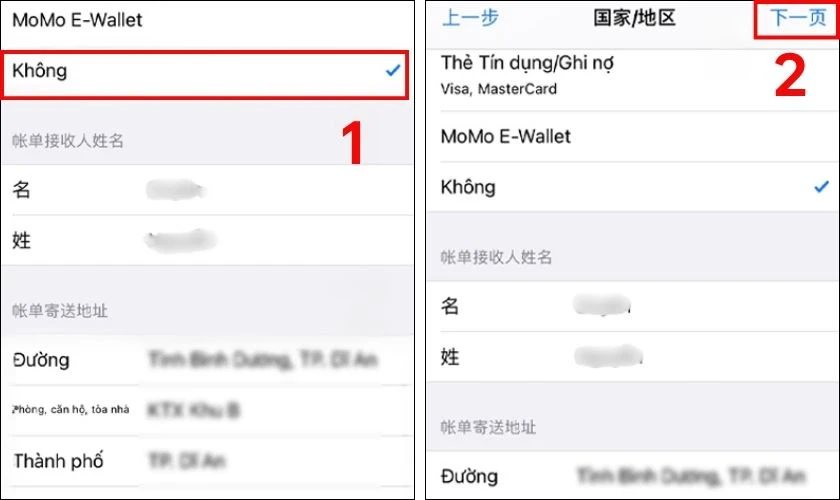
Sau khi thực hiện, tài khoản của bạn sẽ được chuyển vùng về Việt Nam. Cho phép người dùng tải, sử dụng các ứng dụng nội địa và thanh toán linh hoạt.
Dù bạn thay đổi vùng trực tiếp trên AppStore hay qua Cài đặt, cả hai cách đều dễ thực hiện. Sau khi hoàn tất, bạn có thể trải nghiệm đầy đủ ứng dụng tại Việt Nam mà không gặp hạn chế nào. Nếu gặp lỗi, hãy kiểm tra lại thông tin thanh toán, đăng nhập lại tài khoản Apple ID. Hoặc liên hệ Apple để được giải quyết nhanh chóng.
Lưu ý khi đổi vùng AppStore từ Trung Quốc về Việt Nam
Trước khi thực hiện chuyển đổi, bạn cần lưu ý những điều sau để tránh gặp lỗi khi sử dụng:
- Đóng tất cả gói đăng ký hoạt động: Nếu tài khoản đang có gói dịch vụ iCloud, Apple Music hoặc ứng dụng trả phí theo tháng. Bạn cần huỷ hoặc đợi hết hạn trước khi chuyển đổi vùng.
- Sử dụng phương thức thanh toán hợp lệ: Bạn cần nhập phương thức thanh toán phù hợp như ví điện tử, thẻ ngân hàng nội địa. Nếu không muốn nhập thẻ, hãy chọn “Không” trong phần thanh toán.
- Tiêu hết số dư Apple ID: Nếu tài khoản của bạn còn tiền trong ví Apple ID, bạn cần sử dụng hết số dư trước khi chuyển vùng. Vì số dư này không thể chuyển đổi giữa các quốc gia.
- Kiểm tra ứng dụng có bị giới hạn vùng không: Một số ứng dụng chỉ có trên AppStore Trung Quốc và có thể biến mất sau khi chuyển vùng. Hãy cân nhắc trước khi đổi nếu bạn đang sử dụng các ứng dụng nội địa quan trọng.
- Cập nhật thông tin tài khoản sau khi đổi vùng: Sau khi chuyển về Việt Nam, bạn nên kiểm tra lại các thông tin: địa chỉ, phương thức thanh toán,... Đảm bảo không gặp lỗi khi tải ứng dụng hoặc mua hàng trên AppStore.
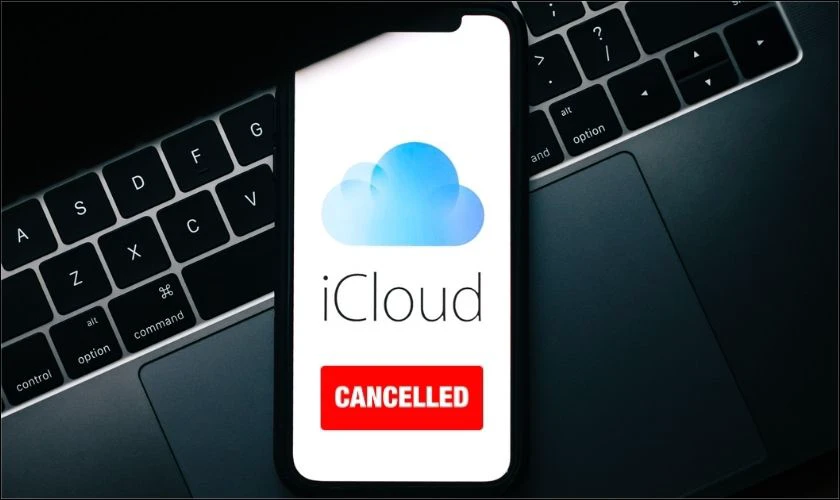
Nắm rõ những lưu ý này sẽ giúp bạn đổi vùng AppStore nhanh chóng. Đồng thời, tránh các lỗi thường gặp và đảm bảo sử dụng iPhone ổn định hơn.
Câu hỏi thường gặp khi đổi vùng AppStore từ Trung Quốc về Việt Nam
Trong quá trình thực hiện, nhiều người gặp phải các thắc mắc liên quan đến việc chuyển vùng trên AppStore. Dưới đây là giải đáp cho những câu hỏi phổ biến nhất:
Việc chuyển vùng iPhone thường xuyên có gây ảnh hưởng gì không?
Chuyển vùng ID thường xuyên không ảnh hưởng trực tiếp đến iPhone. Tuy nhiên, việc này cũng có thể gây ra một số vấn đề sau:
- Gây khó khăn khi thanh toán: Mỗi quốc gia có hệ thống thanh toán riêng, nếu đổi vùng thường xuyên có thể khiến bạn gặp lỗi thanh toán. Đặc biệt nếu không có phương thức thanh toán hợp lệ theo quốc gia mới.
- Mất quyền truy cập vào ứng dụng bị giới hạn theo vùng: Một số ứng dụng chỉ có sẵn ở một số quốc gia nhất định. Nếu đổi vùng liên tục, có thể gặp tình trạng ứng dụng bị mất hoặc không thể cập nhật.
- Giới hạn số lần đổi vùng: Apple không quy định cụ thể số lần chuyển vùng tối đa. Nhưng nếu đổi thường xuyên, tài khoản có thể bị tạm khóa hoặc yêu cầu xác minh thêm.
- Ảnh hưởng đến các gói đăng ký: Nếu bạn đang sử dụng Apple Music, iCloud hay các dịch vụ trả phí. Việc đổi vùng có thể làm gián đoạn hoặc khiến bạn không thể gia hạn dịch vụ.
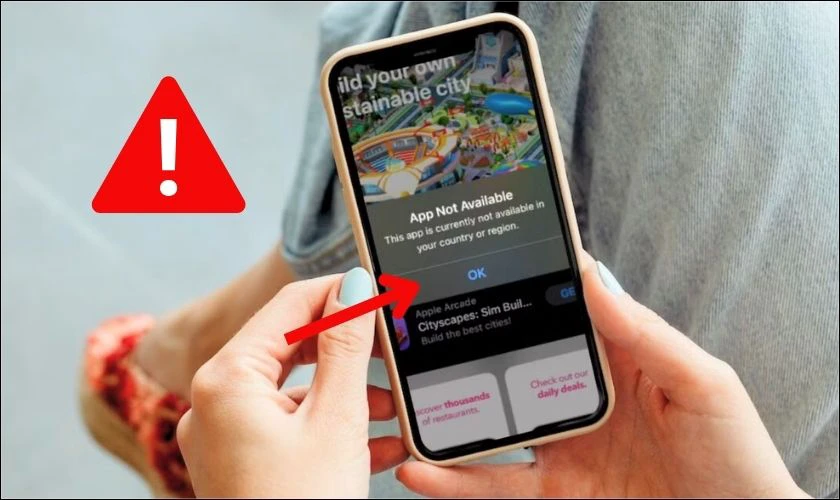
Để tránh các vấn đề này, bạn chỉ nên đổi vùng khi thực sự cần thiết. Đồng thời, đảm bảo đã kiểm tra kỹ các điều kiện liên quan trước khi thực hiện.
Sau khi chuyển vùng App Store về Việt Nam, có cần tạo tài khoản mới để tiếp tục sử dụng không?
Bạn có thể sử dụng tài khoản Apple ID hiện tại sau khi đổi vùng mà không cần tạo tài khoản mới. Tuy nhiên, có một số điểm cần lưu ý:
- Ứng dụng bị giới hạn vùng có thể không cập nhật được: Sau khi chuyển vùng, các ứng dụng chỉ có trên AppStore Trung Quốc thể bị ẩn đi hoặc không thể cập nhật.
- Dữ liệu và cài đặt vẫn được giữ nguyên: Việc đổi vùng chỉ ảnh hưởng đến nội dung, ứng dụng trong AppStore. Việc này không làm mất dữ liệu, tin nhắn hay ảnh trên iPhone của bạn.
- Cần phương thức thanh toán hợp lệ: Bạn cần cập nhật phương thức thanh toán phù hợp tại Việt Nam nếu muốn mua ứng dụng hoặc đăng ký dịch vụ.
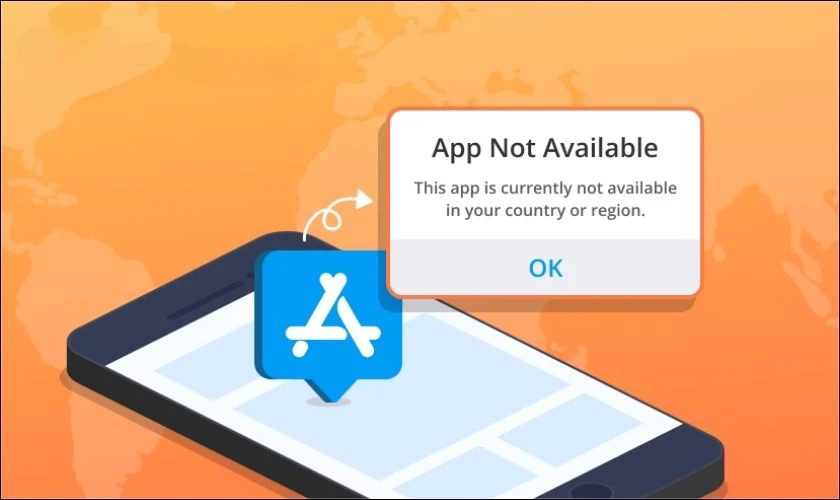
Nếu chỉ cần đổi vùng để tải ứng dụng Việt Nam mà vẫn muốn giữ các ứng dụng Trung Quốc. Bạn có thể tạo Apple ID mới dành riêng cho từng khu vực và chuyển đổi tài khoản khi cần.
Vì sao thực hiện chuyển vùng App Store theo hướng dẫn mà không thành công?
Việc chuyển đổi vùng AppStore từ Trung Quốc về Việt Nam không thành công có thể do một số nguyên nhân:
- Còn số dư trong tài khoản Apple ID: Nếu tài khoản vẫn còn tiền trong ví Apple ID, hãy sử dụng hết số dư đó trước khi đổi vùng.
- Đang có gói đăng ký dịch vụ đang hoạt động: Các dịch vụ, ứng dụng trả phí theo tháng cần được huỷ hoặc đợi hết hạn trước khi đổi vùng.
- Phương thức thanh toán không hợp lệ: Khi đổi vùng, Apple yêu cầu bạn nhập một phương thức thanh toán hợp lệ theo quốc gia mới. Nếu nhập sai hoặc dùng thẻ không phù hợp, quá trình đổi vùng có thể thất bại.
- Apple ID bị giới hạn hoặc đang trong quá trình xác minh: Nếu Apple phát hiện tài khoản có hoạt động bất thường hoặc đổi vùng thường xuyên. Hệ thống có thể tạm thời giới hạn thao tác này.
- Sử dụng Family Sharing (Chia sẻ gia đình): Nếu tài khoản của bạn đang tham gia Family Sharing, bạn cần rời nhóm trước khi có thể chuyển vùng.
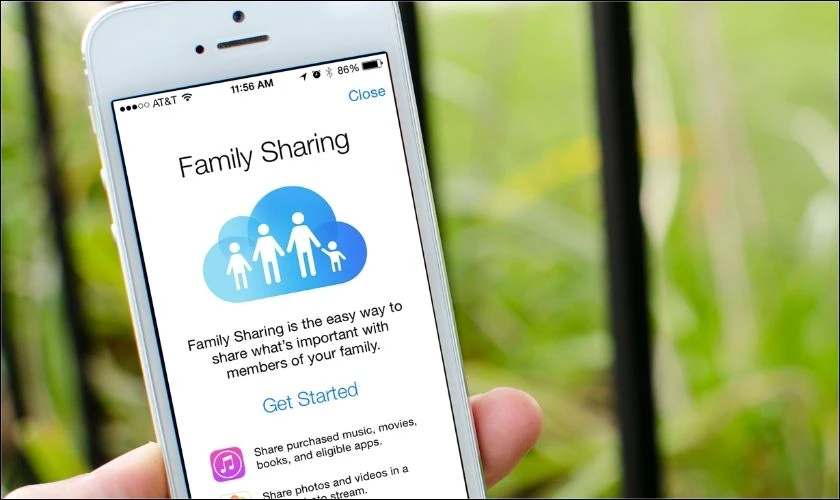
Nếu đã kiểm tra tất cả các yếu tố trên những vẫn không thể tiến hành đổi vùng trên AppStore. Bạn có thể liên hệ với Apple Support để được hướng dẫn chi tiết.
Đổi vùng AppStore là một thao tác hữu ích nhưng cũng đi kèm một số rủi ro nếu làm không đúng cách. Để tránh các vấn đề phát sinh, bạn nên kiểm tra kỹ các điều kiện trước khi tiến hành.
Kết luận
Biết cách đổi vùng AppStore từ Trung Quốc về Việt Nam không chỉ giúp bạn tải ứng dụng dễ dàng. Việc này còn khắc phục các giới hạn về nội dung và tối ưu hoá phương thức thanh toán. Nếu bạn cần sửa chữa, nâng cấp iPhone, hãy liên hệ Điện Thoại Vui để được tư vấn nhanh chóng!
Bạn đang đọc bài viết Cách đổi vùng AppStore từ Trung quốc về Việt Nam chi tiết tại chuyên mục Thủ thuật ứng dụng trên website Điện Thoại Vui.

Mình là Thảo, Mình có niềm yêu thích đặc biệt với những gì liên quan đến công nghệ. Những thay đổi, xu hướng với về công nghệ luôn là điều làm mình hứng thú, khám phá và muốn cập nhật đến mọi người. Hy vọng rằng với vốn kiến thức trong hơn 4 năm viết về công nghệ, những chia sẻ của mình sẽ hữu ích cho bạn. Trao đổi với mình điều bạn quan tâm ở đây nhé.

